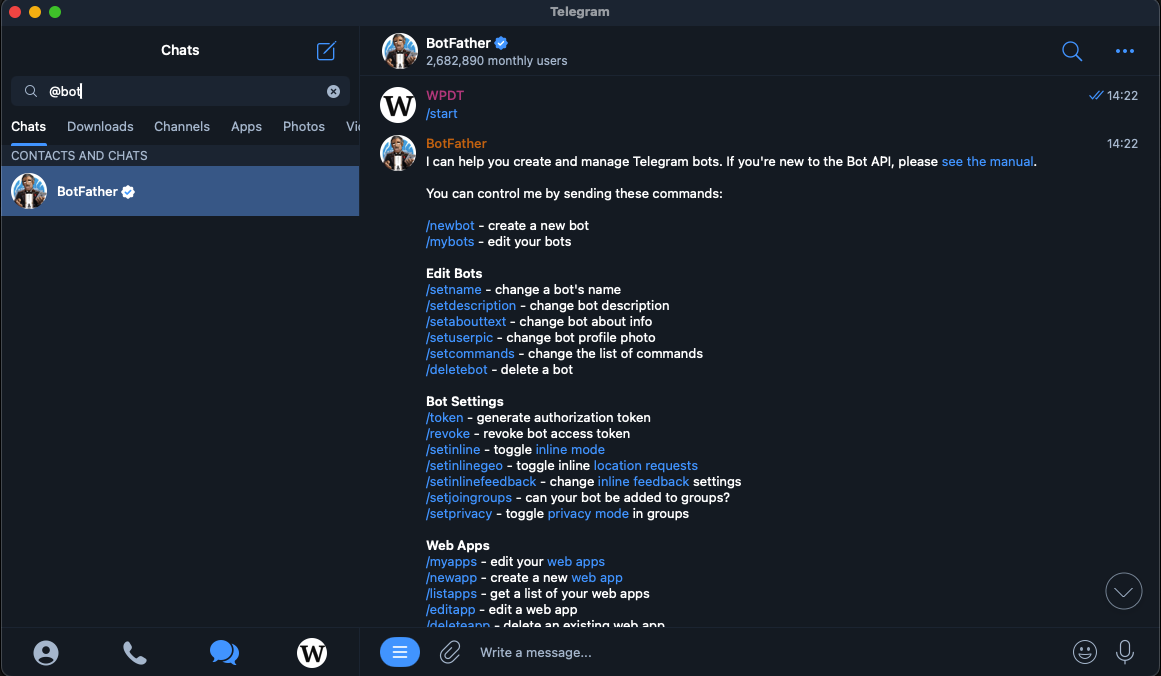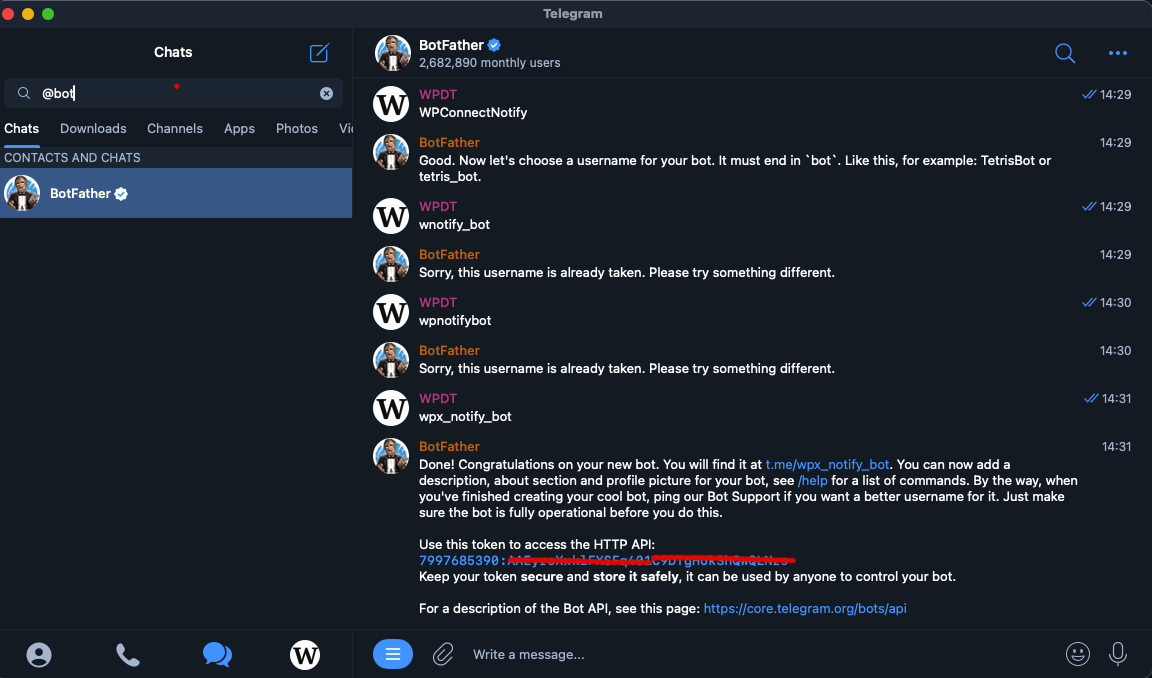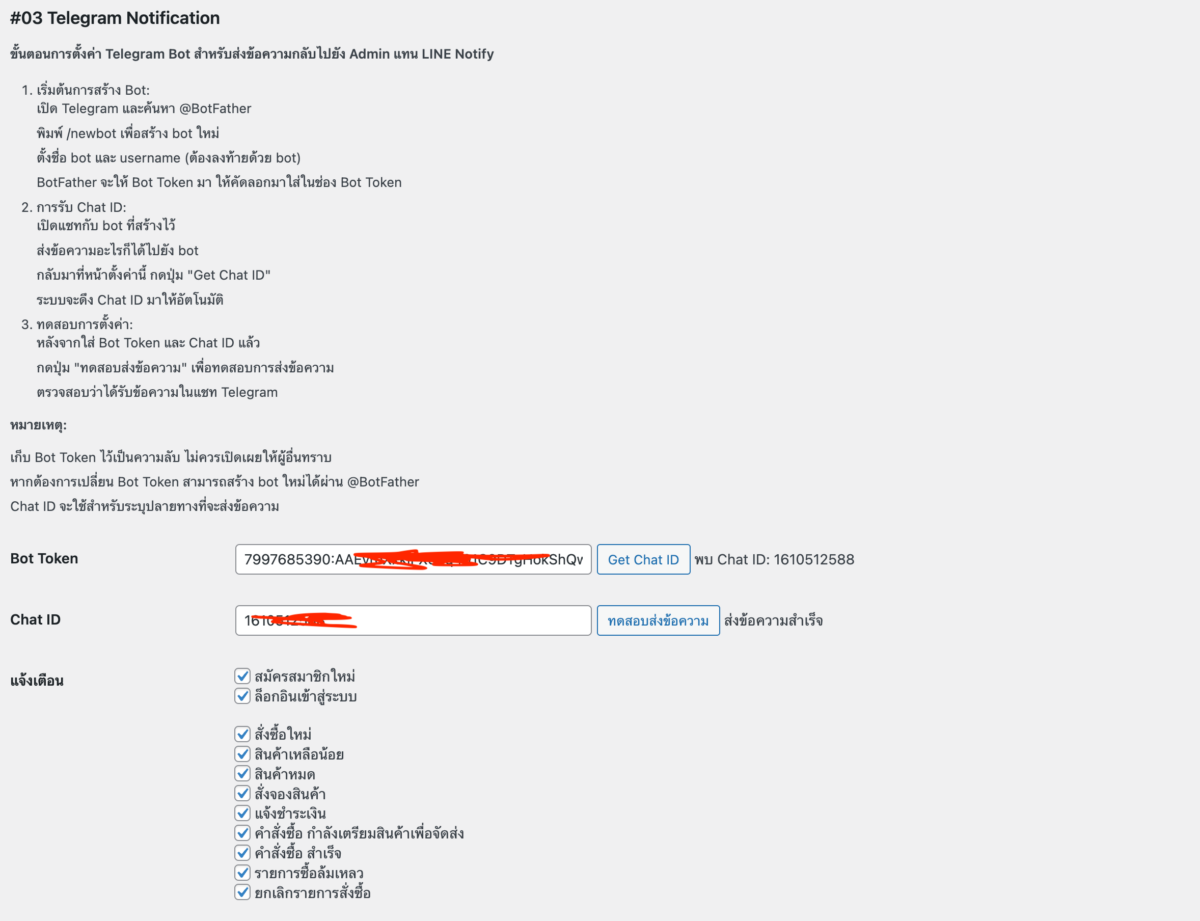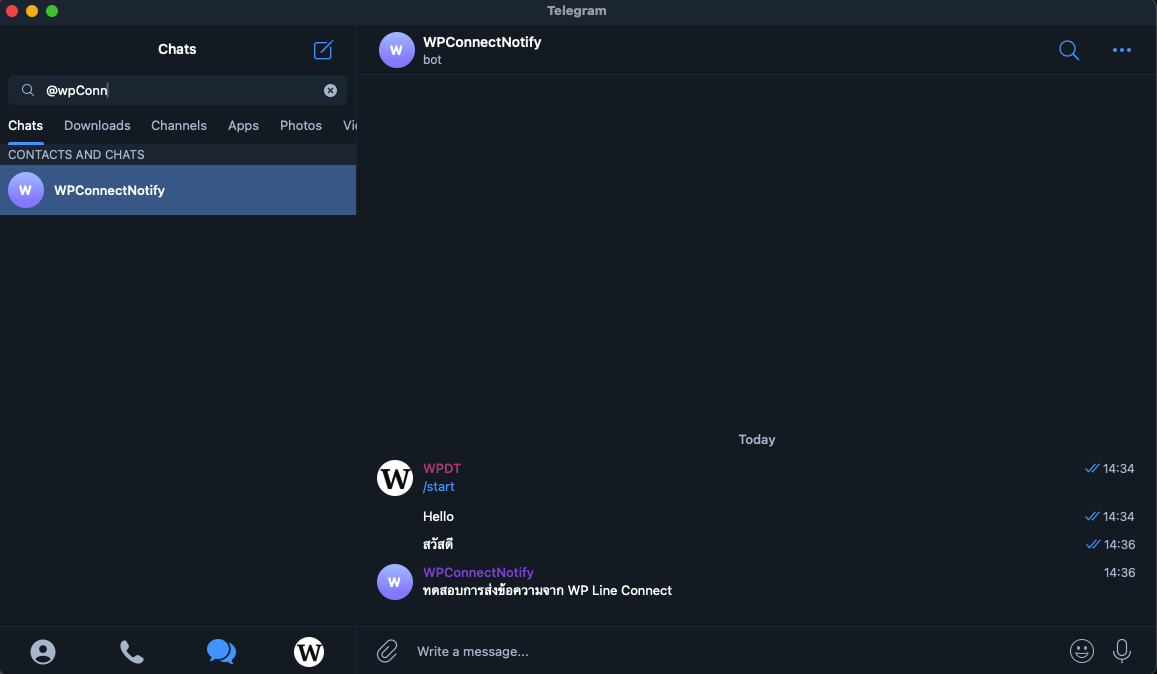ขั้นตอนที่ 1: การสร้าง Telegram Bot
- เปิดแอพ Telegram และค้นหา “@BotFather“
- เริ่มการสนทนากับ BotFather โดยพิมพ์ /start
- พิมพ์ /newbot เพื่อสร้าง bot ใหม่
- ตั้งชื่อให้กับ bot ของคุณ (เช่น “My Store Bot”)
- ตั้ง username ให้กับ bot (ต้องลงท้ายด้วย “bot” เช่น “mystorebot” หรือ “my_store_bot”)
- เมื่อสร้างสำเร็จ BotFather จะให้ Bot Token มา ให้คัดลอกเก็บไว้
Tips: Bot Token จะมีลักษณะคล้าย 123456789:ABCdefGHIjklMNOpqrsTUVwxyz
ขั้นตอนที่ 2: การตั้งค่าใน WordPress
สำรับลูกค้าเก่าให้ ดาวห์โหลดเพื่ออัพเดท
*สำหรับลูกค้าเก่าที่หมดอายุต้องทำการ สั่งซื้อใหม่
- ไปที่ Settings > WPDT LINE Connect ในแผงควบคุม WordPress
- เลื่อนลงมาที่ส่วน “Telegram Settings”
- วาง Bot Token ที่ได้จาก BotFather ลงในช่อง “Bot Token”
ขั้นตอนที่ 3: การรับ Chat ID
- เปิดแชทกับ bot ที่สร้างไว้ใน Telegram (ค้นหาด้วย username ที่ตั้งไว้)
- ส่งข้อความอะไรก็ได้ไปยัง bot (เช่น “hello”)
- กลับมาที่หน้าตั้งค่าใน WordPress
- กดปุ่ม “Get Chat ID”
- ระบบจะดึง Chat ID มาให้อัตโนมัติ
- กดบันทึกการตั้งค่า
⚠️ สำคัญ1: ต้องส่งข้อความถึง bot ก่อน จึงจะสามารถดึง Chat ID ได้
⚠️ สำคัญ2: หากต้องการส่งแจ้งเตือนปยังกลุ่ม Telegram ให้ทำการเพิ่ม bot ไปยังกลุ่มที่สร้างไว้ ต้องส่งข้อความถึงกลุ่มก่อนด้วย
ขั้นตอนที่ 4: ทดสอบการตั้งค่า
- ตรวจสอบว่ามีทั้ง Bot Token และ Chat ID แล้ว
- กดปุ่ม “ทดสอบส่งข้อความ”
- ตรวจสอบในแชท Telegram ว่าได้รับข้อความทดสอบหรือไม่
ข้อควรระวัง
- เก็บ Bot Token ไว้เป็นความลับ ไม่ควรเปิดเผยให้ผู้อื่นทราบ
- หากต้องการเปลี่ยน Bot Token สามารถสร้าง bot ใหม่ได้ผ่าน @BotFather
- ตรวจสอบการตั้งค่าเป็นระยะเพื่อให้แน่ใจว่าการแจ้งเตือนทำงานปกติ
การแก้ไขปัญหาเบื้องต้น
1. ไม่พบ Chat ID
- ตรวจสอบว่าได้ส่งข้อความถึง bot แล้ว
- ตรวจสอบว่า Bot Token ถูกต้อง
2. ส่งข้อความทดสอบไม่สำเร็จ
ลองสร้าง bot ใหม่หากยังไม่สามารถแก้ไขได้
ตรวจสอบการเชื่อมต่ออินเทอร์เน็ต
ตรวจสอบว่า Bot Token และ Chat ID ถูกต้อง